文件最小化pdf 7压缩pdf文件的方法
PDF文件在我们的生活中非常常见。我认为我们在工作中经常使用这种文件格式。虽然pdf文件不容易修改、上传和下载,也不容易破坏文件格式,但pdf文件会比普通word文件占用更多的计算机内容。有一个超级简单的方法可以解决这个问题,那就是压缩pdf文件。FILEminimizer PDF就是这样一个软件。通过本软件中的压缩功能压缩文件后,不会影响文件的质量,还会减少文件的内存。

操作方法:

文件最小化软件
大小:5.36 MB版本:7.0官方环境:WinXP、Win7、Win8、Win10、WinAll。
输入下载。
1.进入软件主页面后,可以在如下所示的窗口中压缩pdf文件。

2.然后点击上面的“打开文件”选项按钮来添加文件。

3.压缩时,本软件支持同时压缩多个文件,所以可以同时导入多个文件进行压缩。

4.导入后,我们可以在右侧查看文件的相关信息。

5.确认无误后,点击下面的“优化文件”按钮进行压缩。

6.等待一段时间后,上传的文件可以成功压缩。

7.通过右上角的详细信息页面,我们可以查看文件压缩前后、压缩比等信息。
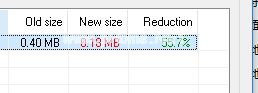
8.最后可以通过左下角的“查看文件”按钮检查压缩文件是否损坏!

以上步骤是边肖在File Minizer PDF版中的操作。如果下载的版本不一样,就不用担心了。您可以选择在顶部下载新版本,也可以通过教程中的方法在旧版本中操作。它们的操作界面略有不同,但功能相似!
版权声明:文件最小化pdf 7压缩pdf文件的方法是由宝哥软件园云端程序自动收集整理而来。如果本文侵犯了你的权益,请联系本站底部QQ或者邮箱删除。

















